Como obter sua chave de transmissão ao vivo do TikTok com OBS Studio?
Primeiro clique no link: https://tikapi.io/account/authorize?client_id=c_JM0M63J0UO&redirect_uri=https://tiktok-key-generator.zenstream.link/generator&scope=view_profile+live
Escaneie o código QR usando o aplicativo móvel do TikTok:
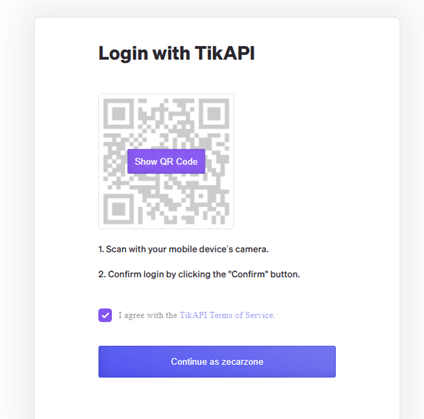
Escaneie o código QR com a câmera do seu celular.
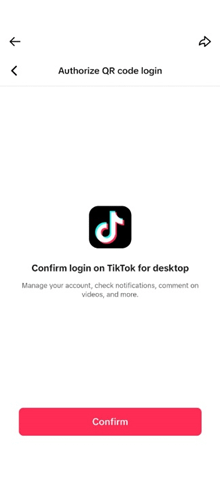
Volte para o computador e aceite os termos do nosso aplicativo.
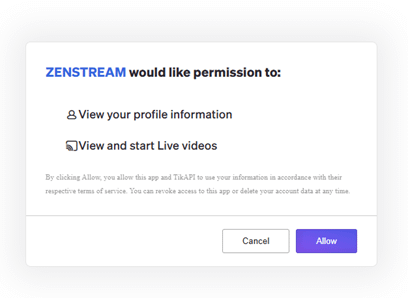
Depois disso, você será redirecionado para a página do gerador de chaves.
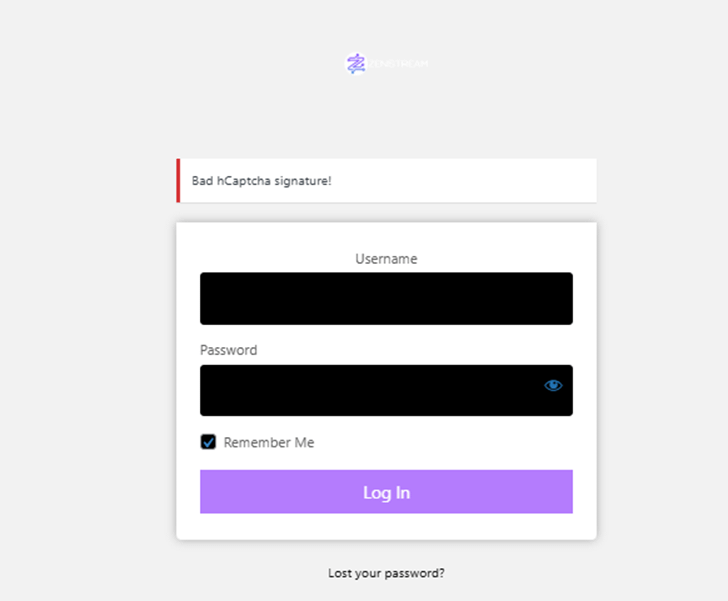
Use as credenciais enviadas por e-mail para acessar a página do gerador.
Se não tiver suas credenciais, entre em contato conosco pelo e-mail: kevin@zenstream.link (ou pague sua assinatura primeiro: https://tiktok-key-generator.zenstream.link/#payer)
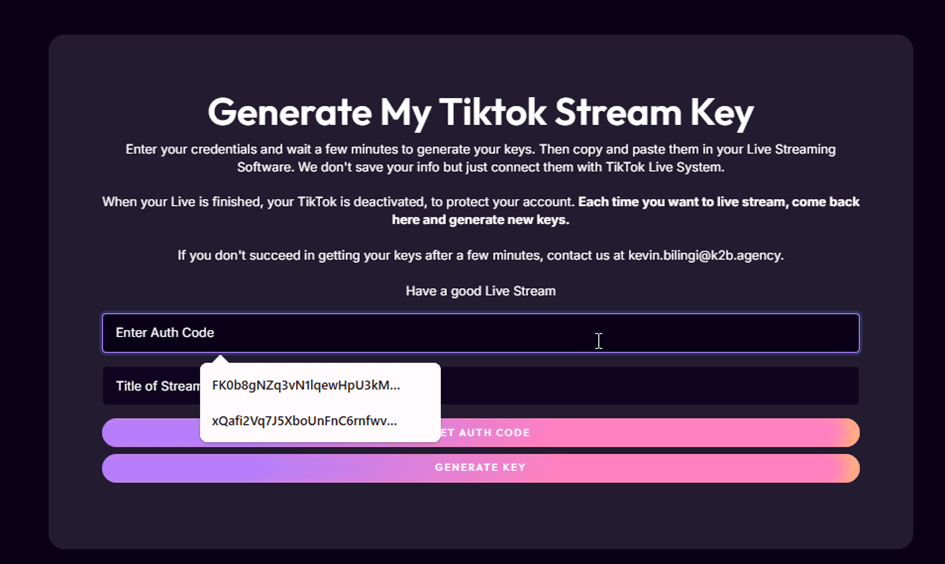
Agora você tem duas opções:
- É a primeira vez que você usa o Zenstream, então clique no primeiro botão para solicitar seu AUTH CODE. Você precisará dele para iniciar a transmissão.
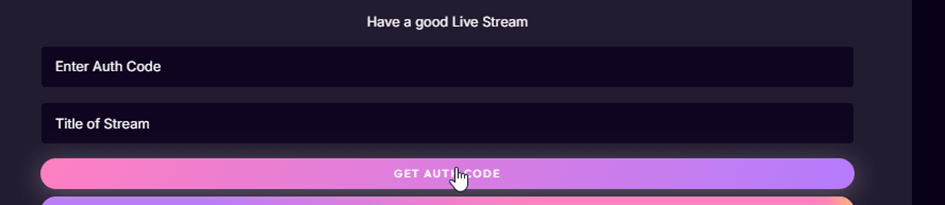
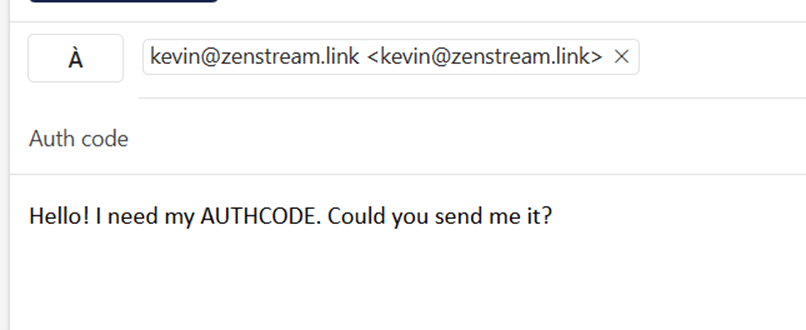
- Você já tem seu AUTH CODE. Insira-o no primeiro campo.
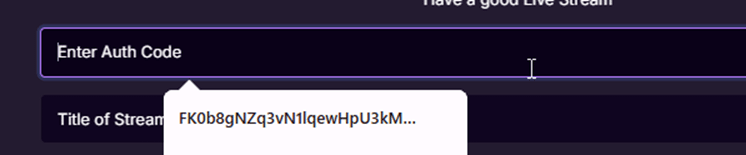
Escolha um título para sua transmissão.
Por fim, clique em “GERAR CHAVE”.
- Se você inserir as credenciais corretas, obterá suas chaves.

Como usar minha chave do TikTok no OBS Studio no meu computador ou Mac?
Cole a chave na ferramenta que você usa, como OBS Studio, Streamyard ou outra, e inicie sua transmissão ao vivo.
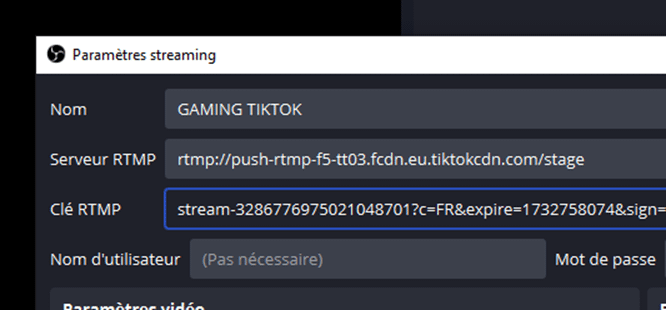
Se você usa OBS Studio, talvez precise do plugin SoraYuki para múltiplos RTMPs: https://obsproject.com/forum/resources/multiple-rtmp-outputs-plugin.964/
Depois, inicie sua transmissão ao vivo no OBS Studio (ou outra ferramenta) e aproveite.
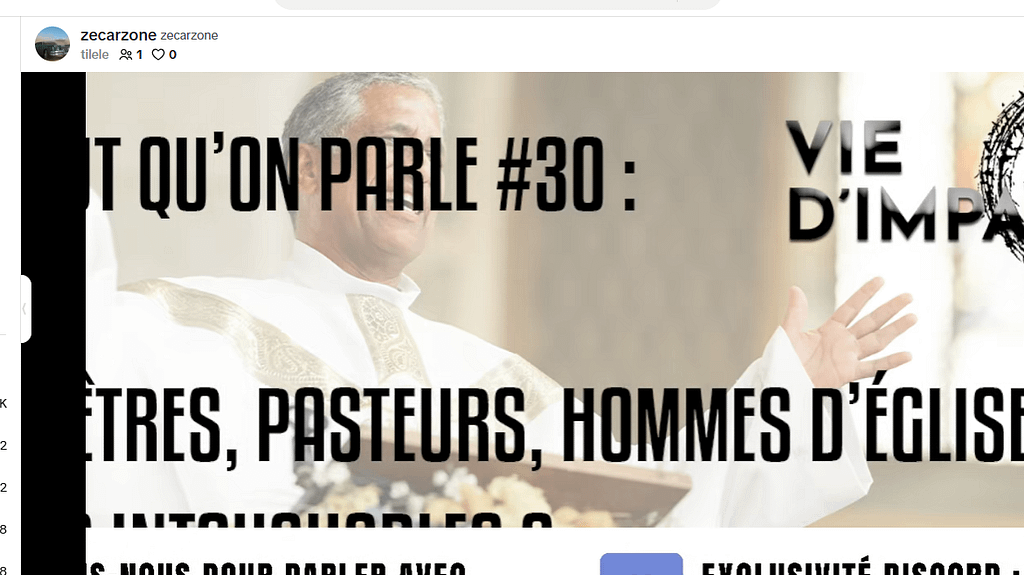
No final da minha transmissão ao vivo no TikTok, termine como antes
Quando sua transmissão ao vivo no TikTok terminar, encerre no OBS Studio. A chave será removida por segurança.
Se precisar iniciar uma nova transmissão ao vivo no seu computador ou Mac, gere uma nova chave.
Divirta-se!
Precisa de ajuda para iniciar sua transmissão ao vivo no TikTok no computador ou Mac?
Entre em contato pelo e-mail: kevin@zenstream.link
